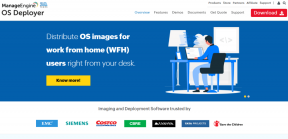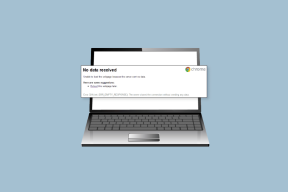6 Killer Kindle Paperwhite -ominaisuutta, joita sinun pitäisi käyttää
Sekalaista / / February 07, 2022
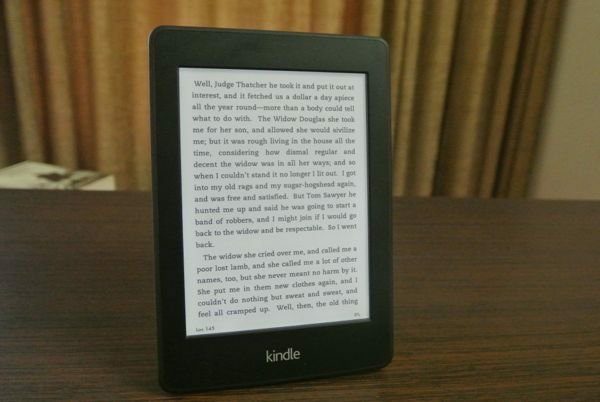
Monet e-kirjojen lukijasta kiinnostuneet kutsuvat Kindleä "kuluttajatuotteeksi". Tietäisin, olin yksi heistä. Kaksi vuotta sitten, kun katsoit Kindleä, näit tiukasti kontrolloidun suljetun ekosysteemin, joka oli sidottu laitteistoon, joka ei ollut paljon parempi kuin kilpailija.
Nyt asiat ovat kuitenkin toisin. Kindle tarjoaa luokkansa parhaan laitteiston (etenkin Paperwhite-näytön kanssa), a valtava kirjakirjasto ja on päivittänyt ohjelmistonsa ammattikäyttäjäystävällisemmäksi.
Itse asiassa, kun se tulee lukemaan artikkeleita Internetistä E-mustenäytöltä, Kindle on paras. Kindle on täynnä monia sellaisia hienoja ominaisuuksia, jotka tekevät siitä paljon enemmän kuin laitteen, jossa on mustavalkoinen näyttö kirjojen lukemiseen. Kyllä, se ei ole maailman avoimin järjestelmä, mutta käyttämällä ohjelmistoja, kuten Kaliiperi ja lukulistat, voimme päästä sinne. Lue, kuinka saat kaiken irti Kindle Paperwhitesta.
merkintä: Kannattaa tutustua aikaisempiin oppaihimme PDF-tiedostojen muuntaminen Epubiksi ja MOBI: ksi
muodossa (Kindle), mitä kaikkea eri e-kirjaformaatit tarkoittavat ja nopeimmat keinot synkronoida DRM-vapaat kirjat Kindlen kanssa.1. Goodreads
Kun Amazon osti Goodreadsin viime vuonna internet vastasi tavalliseen tapaan kielteisesti. Mutta toistaiseksi Amazon ei ole tehnyt mitään vahingoittaakseen palvelua, jota jokainen 2000-luvun lukija rakastaa. Toisaalta he toivat Goodreads-integraation Kindle Paperwhiteen.
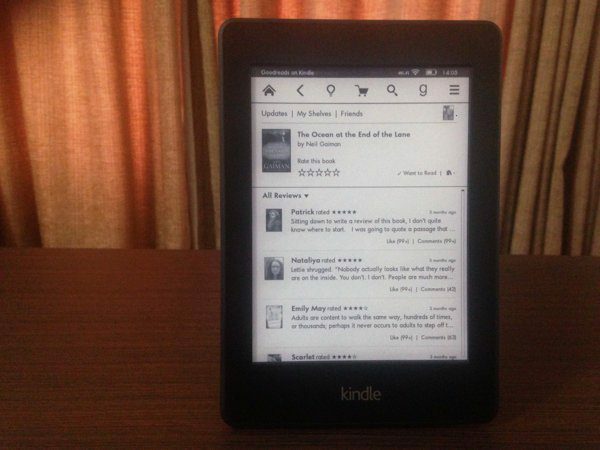
Suurin osa verkkosivuston toiminnoista on nyt saatavilla Kindlessäsi. Voit saada uusimmat päivitykset ystäviltäsi, tarkastella ja muokata hyllyjäsi, merkitä kirjan nimellä Haluaa lukea, Tällä hetkellä lukemassa tai Lukea ja jopa lukea arvosteluja kirjasta.
Voit jakaa kirjan kohokohtia Goodreadsiin ja lisätä kommentin poistumatta lukuruudulta. Kerromme lisää jakamisesta alla.
2. Sanaston rakentaja
Kindlessä on integroitu sanaston rakentaja joka toimii jatkuvasti taustalla. Kun korostat sanaa etsiäksesi sen merkityksen, Kindle tallentaa automaattisesti kopion sanasta ja sen merkityksestä Sanaston rakentaja.
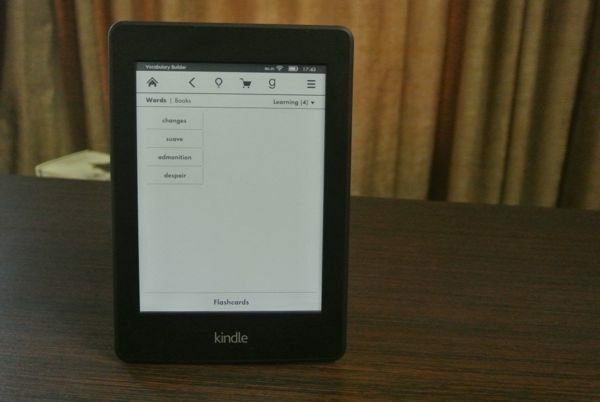
Pääset siihen napauttamalla hampurilaisvalikkoa yläreunan asetuspaneelista ja valitsemalla Sanaston rakentaja vaihtoehto. Napauta sanaa saadaksesi sen merkityksen esiin.
3. Flashcards
Muistatko muistikortit? Ne leikkaukset, jotka teit koulussa, kun et vain muistanut sitä matematiikan kaavaa? Kindlessä on se sisäänrakennettu. Valitse Sanaston rakennustyökalusta Flashcards vaihtoehto alareunassa. Tämä tuo esiin kortteja sanoilla, joita olet etsinyt aiemmin vastaavan lauseen kanssa. Napauta Katso määritelmä nähdäkseen sen merkityksen.
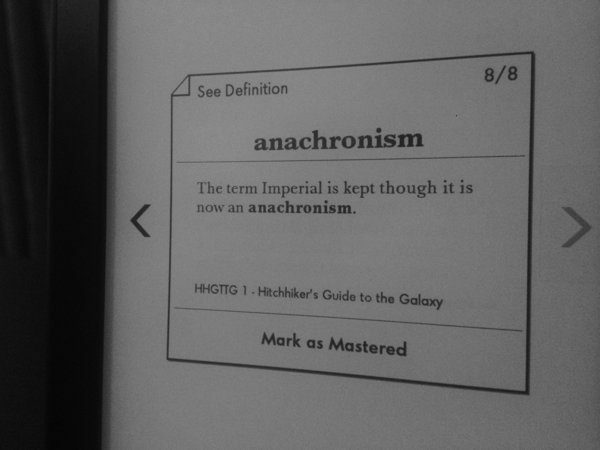
Jos ymmärsit sen oikein, merkitse se masteroiduksi tai palaa siihen jonkin ajan kuluttua. Väliaikainen toisto on yksi parhaista tavoista oppia uutta ja muistaa se pitkään. Kindle, sen Flashcards-ominaisuus voi varmasti auttaa sinua täällä.
4. Jakaminen
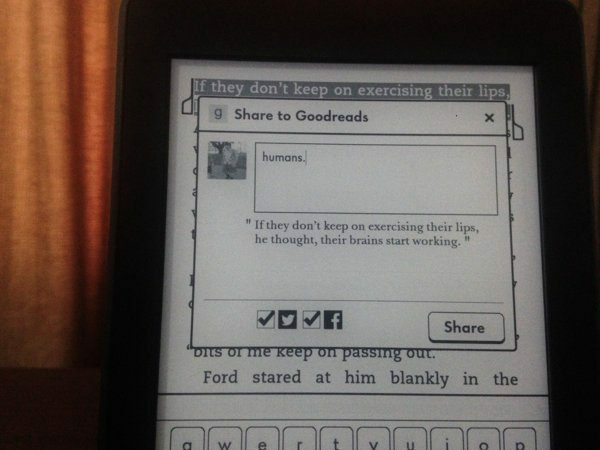
Kuten aiemmin totesimme, WiFi-yhteensopivassa Kindle Paperwhitessasi on Goodreads-integraatio kohokohtien jakamista varten. Mutta se voi tehdä paljon enemmän. Kun jaat Kindlen kohokohdan, huomaa se Viserrys ja Facebook kuvakkeet vasemmassa alakulmassa. Tarkista jokainen, kirjaudu sisään tunnuksellasi ja Kindle jakaa kohokohdat vastaaviin sosiaalisiin verkostoihin Goodreadsin avulla.
5. Leikkeitä
Pidän tekstin korostamisesta, joka vain osuu minuun pesäpallomailalla ja saa minut pysähtymään ajattelemaan sitä. Olivatpa nämä asiat kuinka tärkeitä tahansa, ajan myötä sinä tahtoa unohda ne. Korosta kaikki lauseet tai kappaleet mistä tahansa kirjasta tai artikkelista Kindle-laitteellasi, ja se tallennetaan välittömästi Minun leikkeet kirjaa haettu osoitteesta Asiakirjat -osio Kindlessäsi sekä hyödyllisiä tietoja, kuten kirjan nimi, sivu sekä aika ja päivämäärä, jolloin se lisättiin.
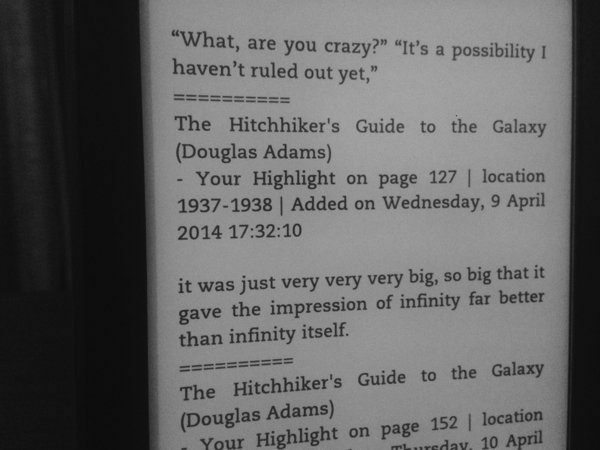
Lisäksi kaikki kohokohdat tallennetaan Kindlen palvelimille, joten kirjan poistaminen laitteelta ei johda kohokohtien katoamiseen.
6. Pikanavigointi
Oikeiden kirjojen selaaminen ja hyppääminen päästä toiseen on yhtä helppoa kuin joidenkin sivujen selaaminen. E-kirjojen lukijalla se on kuitenkin monimutkaisempaa. Sinun on lajiteltava luvut ja syötettävä sivunumero manuaalisesti numeronäppäimistöllä. Kindlessä on nopea navigointiominaisuus, joka yksinkertaistaa tätä prosessia. Kun luet kirjaa, pyyhkäise vain ylös näytön alareunasta. Näet ponnahdusikkunan, jossa on tilannekuva sivusta, jolla olet tällä hetkellä.
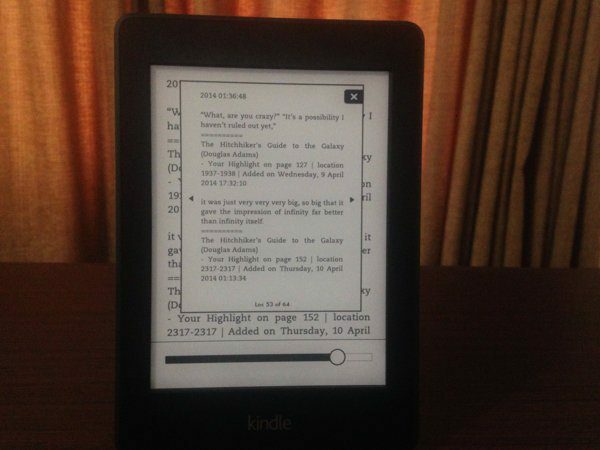
Voit käyttää seuraavaa tai edellistä näppäintä tai pyyhkäisyeleitä siirtyäksesi sivulla tai jos haluat siirtyä todella nopeasti, käytä alareunassa olevaa liukusäädintä. Ja kaikki tämä tapahtuu sen päällä, missä olet tällä hetkellä, joten se osuu X -painike vie sinut takaisin viimeiseen lukukohtaasi, ja ponnahdusikkunan alueen napauttaminen vie sinut nopeasti uuteen kohtaan.
Sinun Kindlesi
Siinä kaikki vinkit ja temput, jotka minulla oli. Menikö minulta jotain ohi? Oletko keksinyt parempaa lukemisen työnkulkua? Kerro meille alla olevissa kommenteissa.
Päivitetty viimeksi 03.2.2022
Yllä oleva artikkeli saattaa sisältää kumppanilinkkejä, jotka auttavat tukemaan Guiding Techiä. Se ei kuitenkaan vaikuta toimitukselliseen eheyteemme. Sisältö pysyy puolueettomana ja autenttisena.